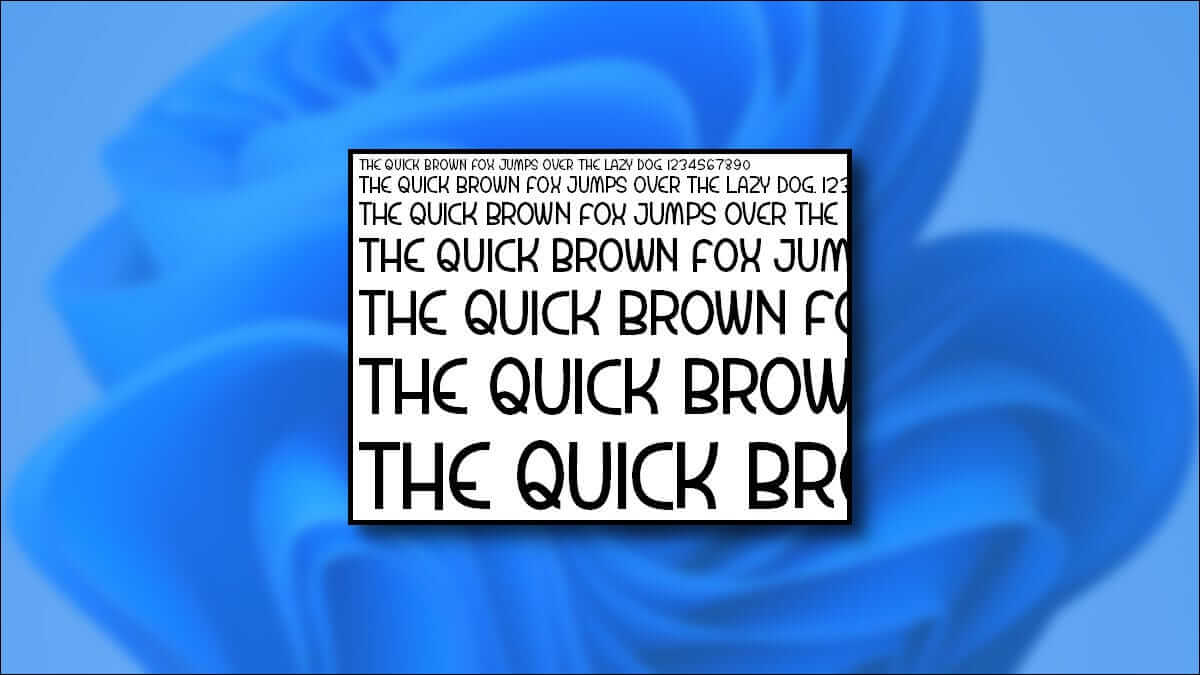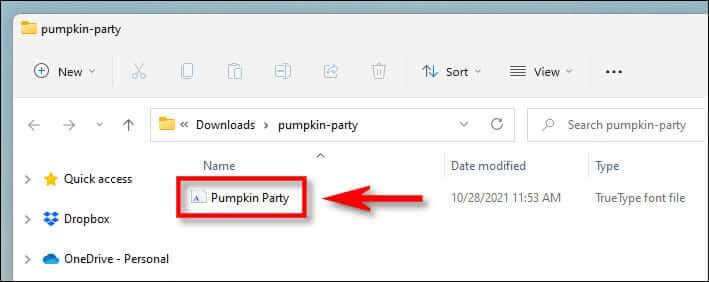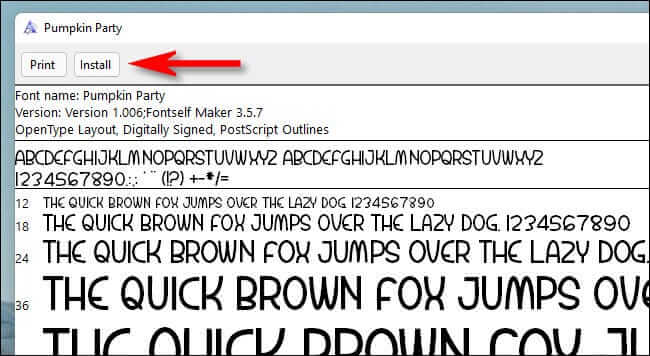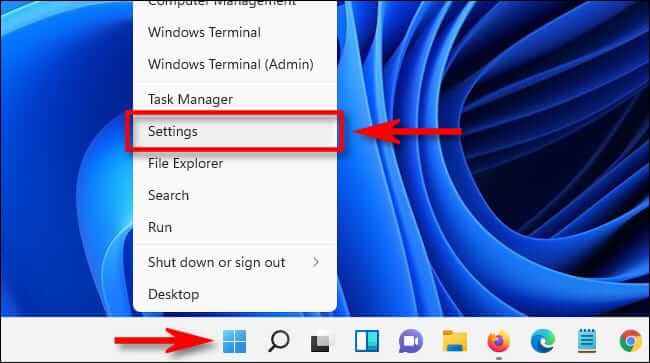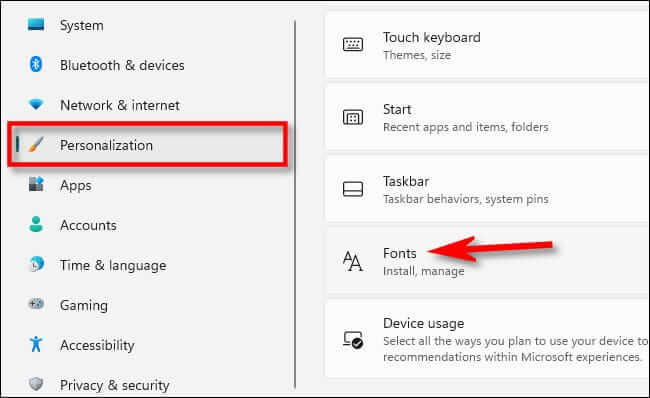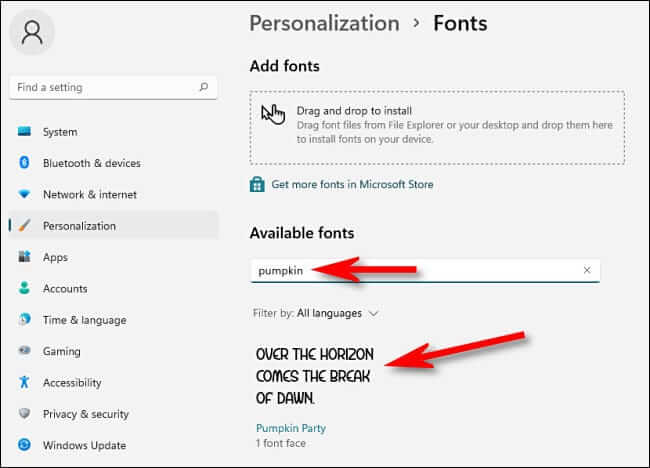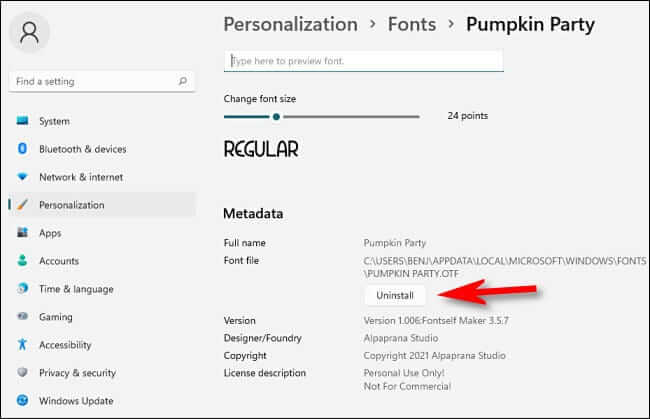So installieren (und deinstallieren) Sie Schriftarten unter Windows 11
In Windows 11 fügen Sie hinzu Linien Heben Sie Ihr Schreiben mit neuen Schriftarten hervor. Zusätzlich zu den Standardschriftarten können Sie ganz einfach neue Schriftarten installieren – oder nicht benötigte Schriftarten entfernen. So machen Sie beides.
So installieren Sie die Schriftart unter Windows 11
Um eine neue Schriftart in Windows 11 zu installieren, benötigen Sie eine kompatible Schriftartdatei. Sie können kostenlose Schriftarten aus dem Internet herunterladen, sie von einem anderen System kopieren oder online kaufen. Windows 11 unterstützt die Formate TrueType (.ttf), OpenType (.otf), TrueType Collection (.ttc) oder PostScript Type 1 (.pfb + .pfm).
Öffnen Sie als Nächstes den Datei-Explorer und suchen Sie die Schriftartdatei, die Sie installieren möchten. Doppelklicken Sie auf die Schriftartdatei, um sie zu öffnen.
Windows öffnet eine Beispielschriftart in einem speziellen Schriftvorschaufenster. Klicken Sie auf "Installieren", um die Schriftart zu installieren. Dadurch wird die Schriftartdatei automatisch in den Windows-Systemschriftordner (standardmäßig C:\Windows\Fonts) verschoben.
Und das ist es! Die Schriftart ist jetzt installiert und als Option in Microsoft Word und anderen Anwendungen verfügbar. Wiederholen Sie dies, wenn Sie andere Schriftarten installieren möchten.
In Zukunft können Sie eine Schriftart auch installieren, indem Sie mit der rechten Maustaste auf die Schriftartdatei klicken, in den Optionen Mehr anzeigen auswählen und dann im Kontextmenü auf Installieren klicken.
So deinstallieren Sie eine Schriftart unter Windows 11
Das Deinstallieren einer Schriftart in Windows 11 ist so einfach wie ein Abstecher in die Einstellungen-App. Öffnen Sie zunächst die Einstellungen, indem Sie Windows + i drücken. Oder Sie können mit der rechten Maustaste auf die Schaltfläche klicken.Start"definieren"die Einstellungenim angezeigten Menü.
Wählen Sie in den Einstellungen „Fertigen Sie besonders anin der Seitenleiste und klicke dann aufLinien".
In den Schriftarteneinstellungen sehen Sie eine Liste aller installierten Schriftarten im Abschnitt . Verfügbare Schriftarten. Um die Schriftart, die Sie deinstallieren möchten, schnell zu finden (wenn Sie ihren Namen kennen), klicken Sie auf das Feld "Hier eingeben, um zu suchen" und geben Sie dann den Namen der Schriftart ein, die Sie entfernen möchten. Wenn es in der Liste erscheint, klicken Sie darauf.
Klicken Sie auf der Einstellungsseite dieser Schriftart auf die Schaltfläche "deinstallieren".
Windows entfernt die Schriftart von Ihrem System. Wenn Sie Mehr aus Schriftarten entfernen müssen, finden Sie es unter Einstellungen > Personalisierung > Schriftarten und wiederholen Sie den Vorgang. Wenn Sie fertig sind, schließen Sie die Einstellungen.
Das Installieren und Entfernen von Schriftarten funktioniert übrigens unter Windows 10 genauso. Wir wünschen Ihnen viel Spaß beim Tippen!